
Ghidul utilizatorului
Dell E2318H
Dell E2318HN
Dell E2318HX
Dell E2318HR
Model omologat: E2318Hf / E2318HNf
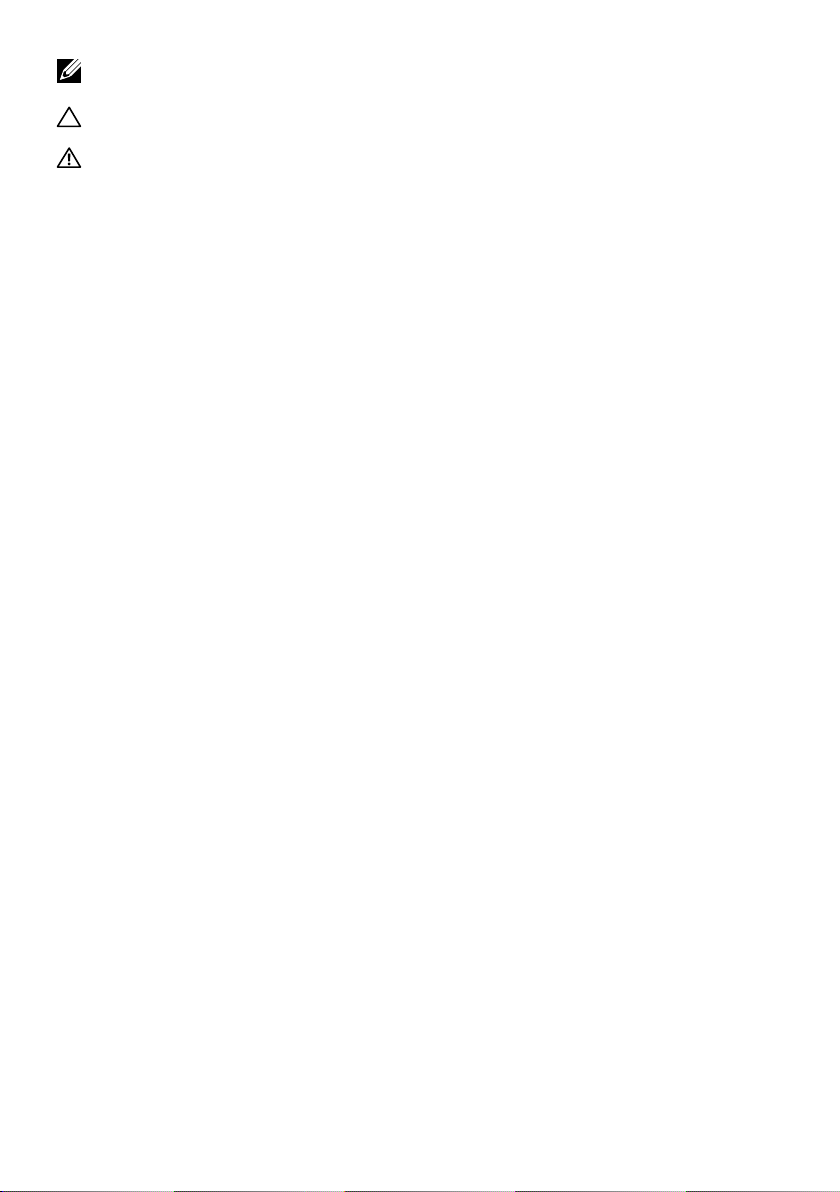
NOTĂ: O NOTĂ indică informaţii importante, care vă ajută să utilizaţi mai bine
computerul.
PRECAUŢIE: O PRECAUŢIE indică posibilitatea deteriorării echipamentului sau
pierderii de date în cazul nerespectării instrucţiunilor.
AVERTISMENT: UN AVERTISMENT indică posibilitatea producerii unor daune
materiale, a unor vătămări corporale sau a unui deces.
Drepturi de autor © 2017 - 2019 Dell Inc. Toate drepturile rezervate.
Informaţiile din acest document pot fi modificate fără înştiinţare. Reproducerea acestor materiale
indiferent sub ce formă, fără permisiunea scrisă a Dell Inc. este strict interzisă.
Mărci comerciale utilizate în acest text: Dell™ şi sigla DELL sunt mărci comerciale ale Dell Inc.;
Microsoft
comerciale înregistrate ale Microsoft Corporation în Statele Unite şi/sau în alte ţări.
Este posibil ca în acest document să fie utilizate şi alte mărci comerciale şi denumiri comerciale
pentru indicarea entităţilor cărora le aparţin sau produselor acestora. Dell Inc. denunţă orice interes de
proprietate asupra mărcilor comerciale şi denumirilor comerciale care nu îi aparţin.
2019 – 12
®
, Windows® şi sigla butonului de start din Windows sunt fie mărci comerciale, fie mărci
Rev. A03
2
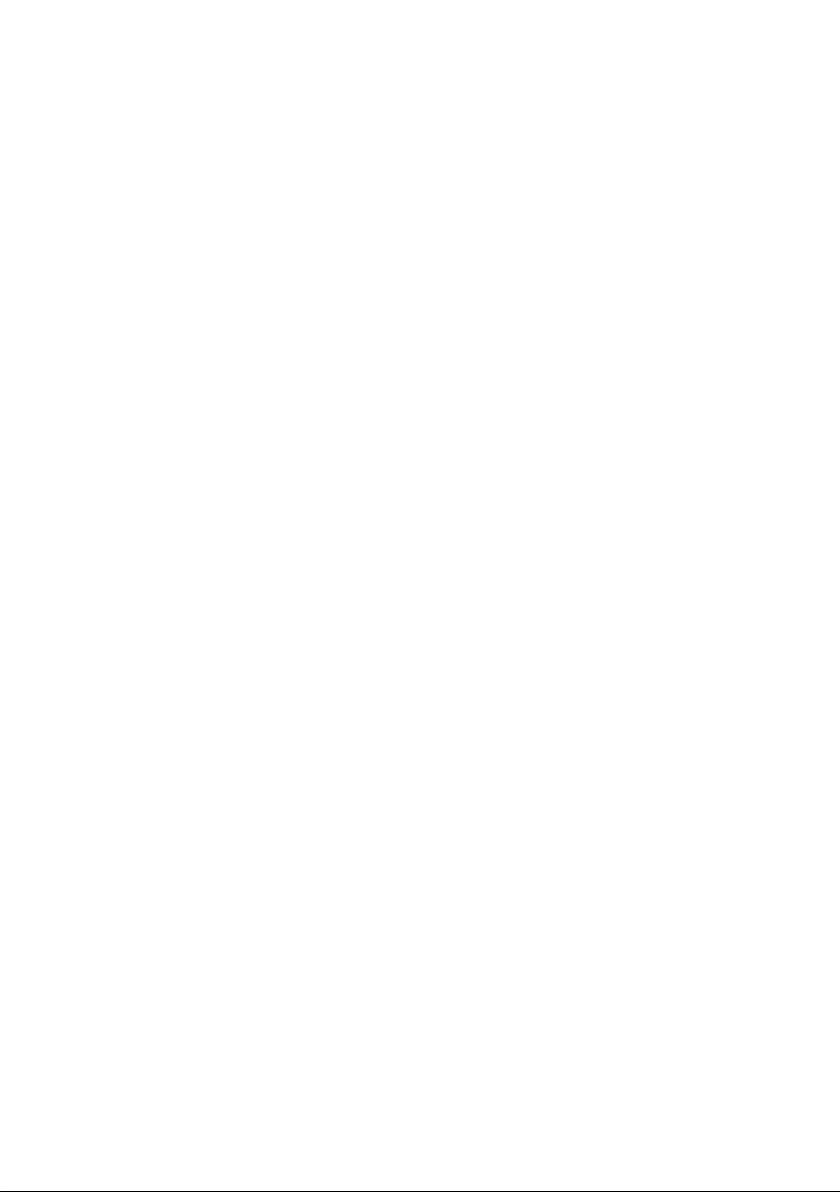
Cuprins
Despre monitorul dvs. ................................5
Conţinutul pachetului . . . . . . . . . . . . . . . . . . . . . . . . . . 5
Caracteristicile produsului . . . . . . . . . . . . . . . . . . . . . . . 6
Identificarea componentelor şi comenzilor . . . . . . . . . . . . . . . 7
Specificaţiile monitorului. . . . . . . . . . . . . . . . . . . . . . . . . 9
Funcţie Plug and Play . . . . . . . . . . . . . . . . . . . . . . . . . 18
Calitatea monitorul LCD şi politica referitoare la pixeli . . . . . . . 18
Instrucţiuni pentru întreţinere . . . . . . . . . . . . . . . . . . . . . 18
Instalarea monitorului ...............................19
Fixarea stativului . . . . . . . . . . . . . . . . . . . . . . . . . . . . 19
Conectarea monitorului . . . . . . . . . . . . . . . . . . . . . . . . 20
Dispunerea cablurilor . . . . . . . . . . . . . . . . . . . . . . . . . 21
Demontarea stativului monitorului . . . . . . . . . . . . . . . . . . 21
Montarea pe perete (Opţional) . . . . . . . . . . . . . . . . . . . . . 22
Operarea monitorului................................23
Pornirea monitorului . . . . . . . . . . . . . . . . . . . . . . . . . . 23
Utilizarea comenzilor de pe panoul frontal . . . . . . . . . . . . . . 23
Utilizarea meniului afişat pe ecran (OSD) . . . . . . . . . . . . . . . 24
Setarea rezoluţiei maxime . . . . . . . . . . . . . . . . . . . . . . . 37
Utilizarea înclinării . . . . . . . . . . . . . . . . . . . . . . . . . . . 39
3
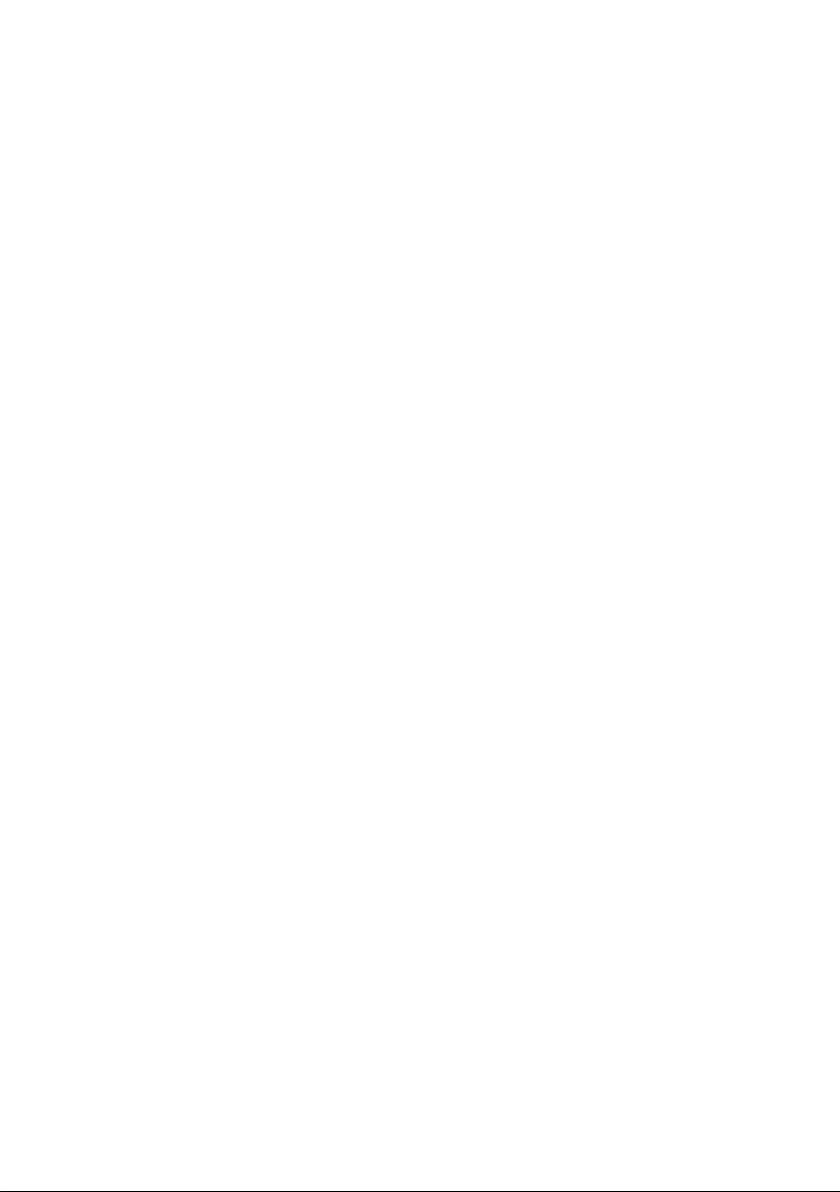
Depanarea .........................................40
Testarea automată . . . . . . . . . . . . . . . . . . . . . . . . . . . 40
Diagnosticarea încorporată . . . . . . . . . . . . . . . . . . . . . . 41
Probleme comune . . . . . . . . . . . . . . . . . . . . . . . . . . . 42
Probleme specifice produsului . . . . . . . . . . . . . . . . . . . . 45
Probleme cu bara de sunet Dell . . . . . . . . . . . . . . . . . . . . 47
Anexă ............................................49
Instrucţiuni privind siguranţa . . . . . . . . . . . . . . . . . . . . . 49
Înştiinţări FCC (Numai pentru SUA) şi alte informaţii privind omologarea.
Contactaţi Dell . . . . . . . . . . . . . . . . . . . . . . . . . . . . . 49
49
4
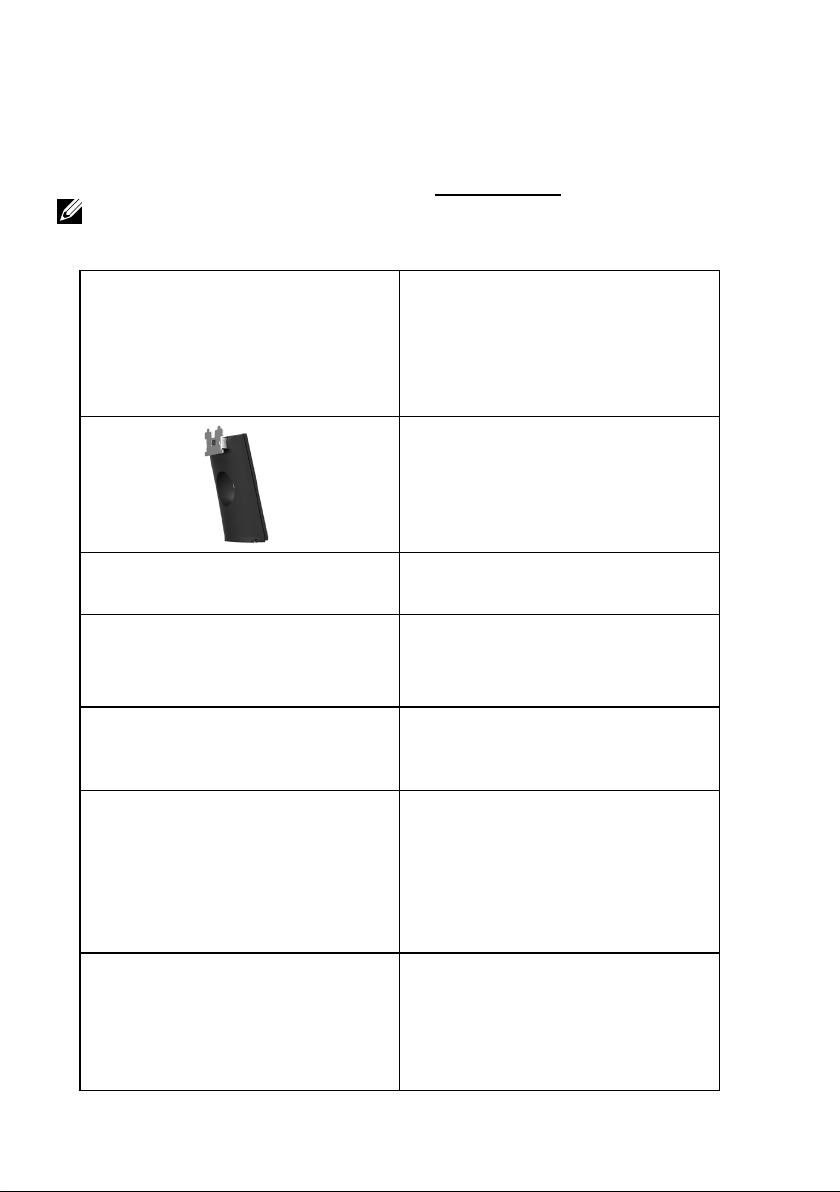
Despre monitorul dvs.
Conţinutul pachetului
Monitorul dvs. este expediat împreună cu toate componentele prezentate mai jos.
Asiguraţi-vă că aţi primit toate componentele şi Contactaţi Dell dacă lipseşte ceva.
NOTĂ: Este posibil ca anumite articole să fie opţionale şi să nu fie expediate împreună
cu monitorul. Este posibil ca anumite caracteristici sau materiale să nu fie disponibile în
unele ţări.
• Monitor
• Suport înălţător
• Stativ
• Capac pentru şuruburi VESA™
• Cablu de alimentare (diferă în funcţie
de ţară)
• Cablu DisplayPort (doar pentru
modelul E2318H)
• Cablu HDMI (doar pentru modelul
E2318HN / E2318HX / E2318H)
Despre monitorul dvs. 5
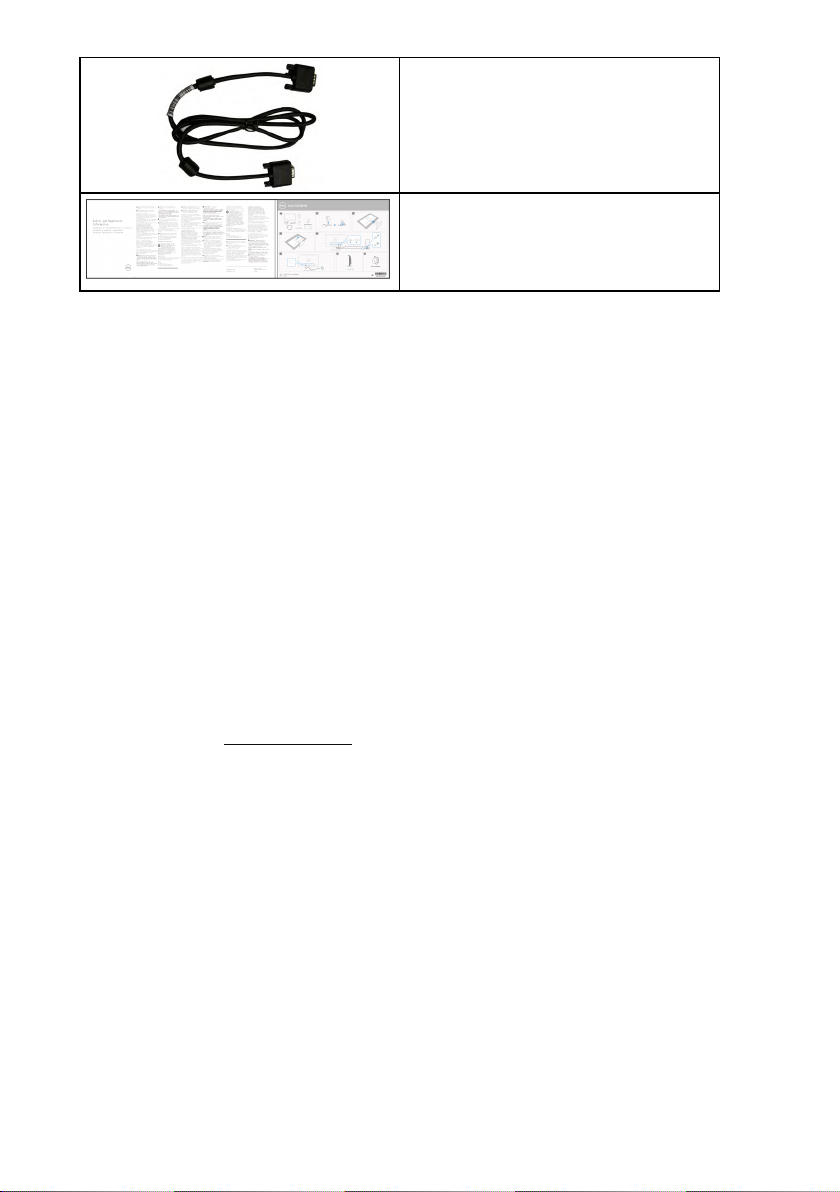
• Cablu VGA (doar pentru Europa,
Orientul Mijlociu și Africa, exceptând
modelul E2318HX/E2318HR)
• Ghid de instalare rapidă
• Informaţii referitoare la siguranţă şi
omologare
Caracteristicile produsului
Ecranul plat Dell E2318H / E2318HN / E2318HX / E2318HR de tip LCD TFT include o
matrice activă şi retroiluminare cu LED-uri. Printre caracteristicile monitorului se numără:
• E2318H / E2318HN / E2318HX / E2318HR: dimensiune vizibilă a imaginii cu
diagonala de 58,42 cm (23,0 inch), rezoluţie 1920 x 1080, plus afişare pe tot ecranul
pentru rezoluţii scăzute.
• Capacitate de ajustare a înclinării.
• Stativ amovibil şi orificii de montare de 100 mm, compatibile Video Electronics
Standards Association (VESA) pentru soluţii de montare flexibile.
• Funcţie Plug and Play dacă este acceptată de sistemul dvs.
• Ajustări prin meniu pe ecran (OSD) pentru configurare uşoară şi optimizarea
ecranului.
• Certificare ENERGY STAR.
• Fantă pentru cablu de securizare.
• Funcţie de administrare în inventar.
•
Înregistrat EPEAT unde este cazul. Înregistrarea EPEAT variază în funcţie de
ţară. Consultaţi www.epeat.net pentru starea înregistrării în funcţie de ţară.
• CECP (pentru China).
• Compatibil RoHS.
• Afişaje certificate TCO.
• Energometrul indică nivelul energie consumate de monitor în timp real.
• Optimizaţi confortul vizual cu un ecran lipsit de scintilaţii.
• Efectele potenţiale pe termen lung ale emisiei de lumină albastră a monitorului pot
cauza vătămări ochilor, inclusiv oboseala sau efortul ochilor cauzat de conţinutul
digital. Caracteristica ComfortView este concepută să reducă nivelul de lumină
albastră emisă de monitor pentru a optimiza confortul vizual.
6 Despre monitorul dvs.
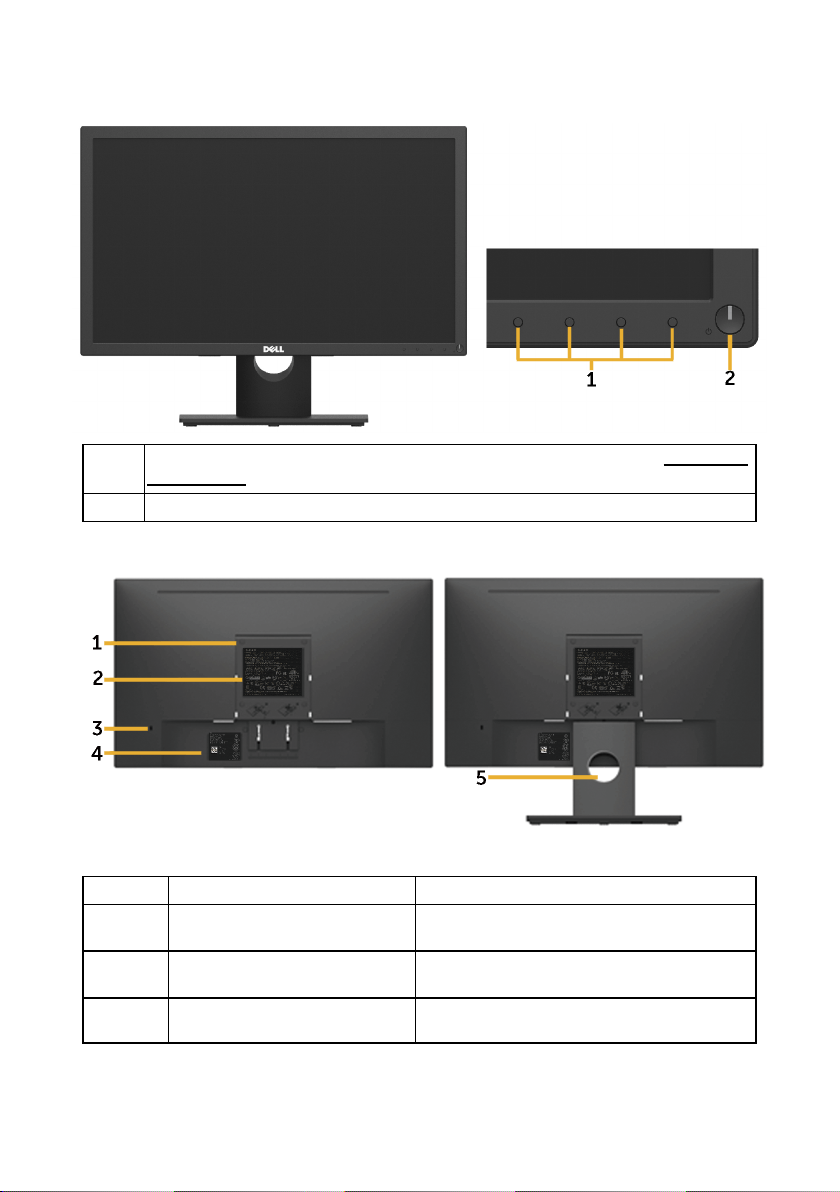
Identificarea componentelor şi comenzilor
Vedere din faţă
1 Butoane pentru funcţii (Pentru informaţii suplimentare, consultaţi Operarea
monitorului)
2 Buton Pornire/Oprire (cu indicator LED)
Vedere din spate
Vedere din spate cu stativul monitorului
Etichetă Descriere Utilizare
1 Orificii de montare VESA (100
mm)
2 Etichetă pentru clasa de
omologare
3 Fantă pentru cablu de
securizare
Pentru suspendarea monitorului.
Enumeră aprobările de omologare.
Asigură monitorul cu un cablu de
securizare (cablu de securizare neinclus).
Despre monitorul dvs. 7
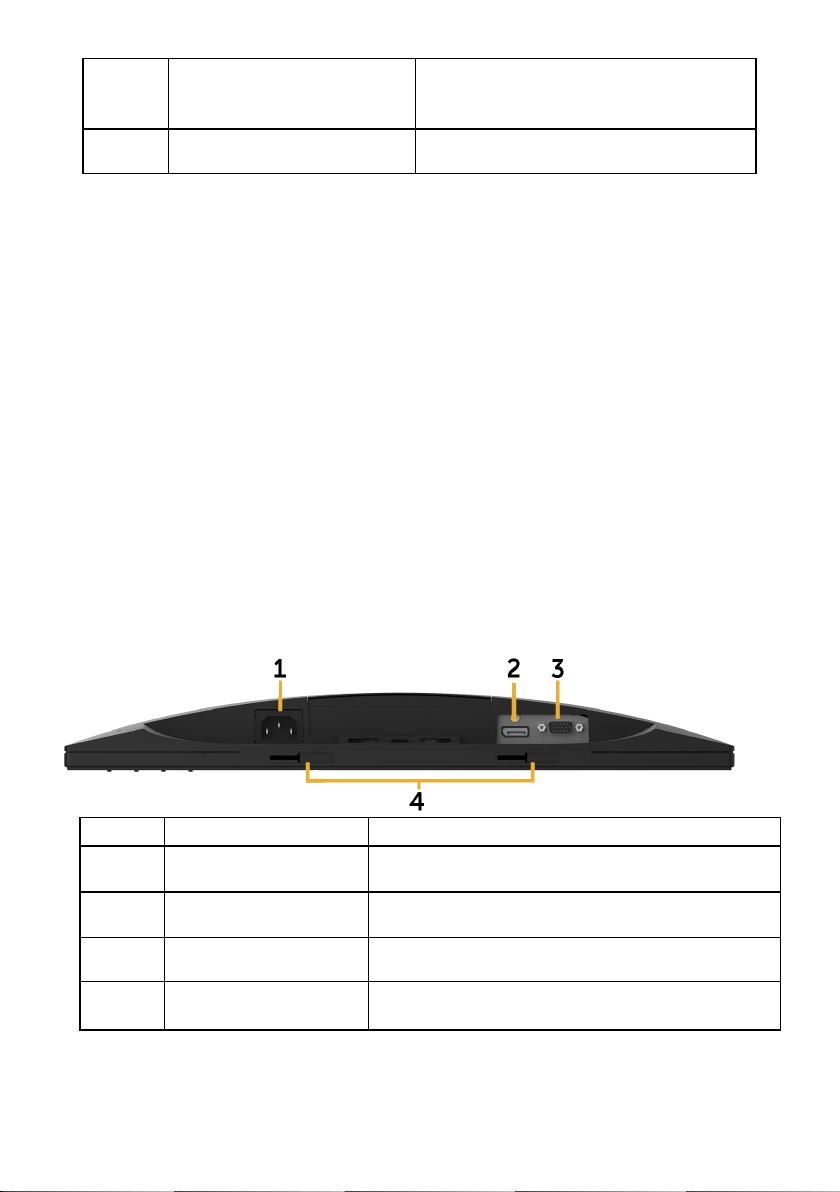
4 Etichetă cu numărul de serie
şi codul de bare
5 Fantă pentru gestionarea
cablurilor
Vedere din lateral
Dreapta
Vedere de jos
E2318H:
Consultaţi această etichetă dacă aveţi
nevoie să contactaţi
Dell pentru a obţine asistenţă tehnică.
Se utilizează pentru organizarea
cablurilor prin plasarea în această fantă.
Etichetă Descriere Utilizare
1 Conector de alimentare
c.a.
2 Conector DisplayPort Pentru conectarea computerului la monitor printr-
3 Conector VGA Pentru conectarea computerului la monitor printr-
4 Orificii pentru montarea
unei bare de sunet Dell.
Pentru conectarea cablului de alimentare a
monitorului.
un cablu DP.
un cablu VGA.
Pentru ataşarea barei de sunet Dell opţionale.
8 Despre monitorul dvs.
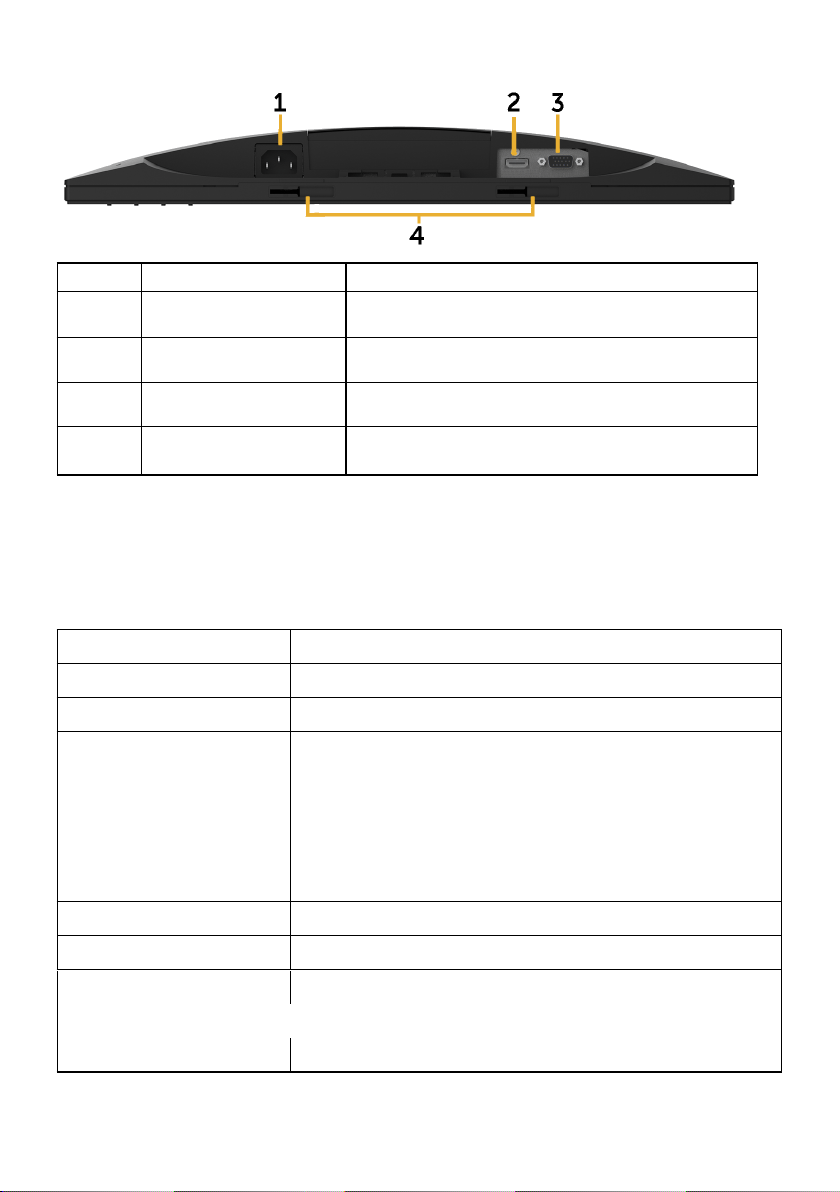
E2318HN / E2318HX / E2318HR:
Etichetă Descriere Utilizare
1 Conector de alimentare
c.a.
2 Conector HDMI Pentru conectarea computerului la monitor printr-
3 Conector VGA Pentru conectarea computerului la monitor printr-
4 Orificii pentru montarea
unei bare de sunet Dell.
Pentru conectarea cablului de alimentare a
monitorului.
un cablu HDMI.
un cablu VGA.
Pentru ataşarea barei de sunet Dell opţionale.
Specificaţiile monitorului
Specificaţiile panoului plat
Număr model E2318H / E2318HN / E2318HX / E2318HR
Tip ecran Matrice activă - TFT LCD
Tehnologie panou Tehnologie de comutare în plan
Imagine vizibilă
Diagonală 584,2 mm (23,0 inch)
Suprafaţă activă orizontală 509,18 mm (20,05 inch)
Suprafaţă activă verticală 286,42 mm (11,28 inch)
2
Suprafaţă 145839,34 mm
Dimensiune pixel 0,2652 x 0,2652 mm
Pixeli pe inci (PPI) 96
Unghi de vizibilitate
Orizontal 178° normal
Vertical 178° normal
(226,16 inch2)
Despre monitorul dvs. 9
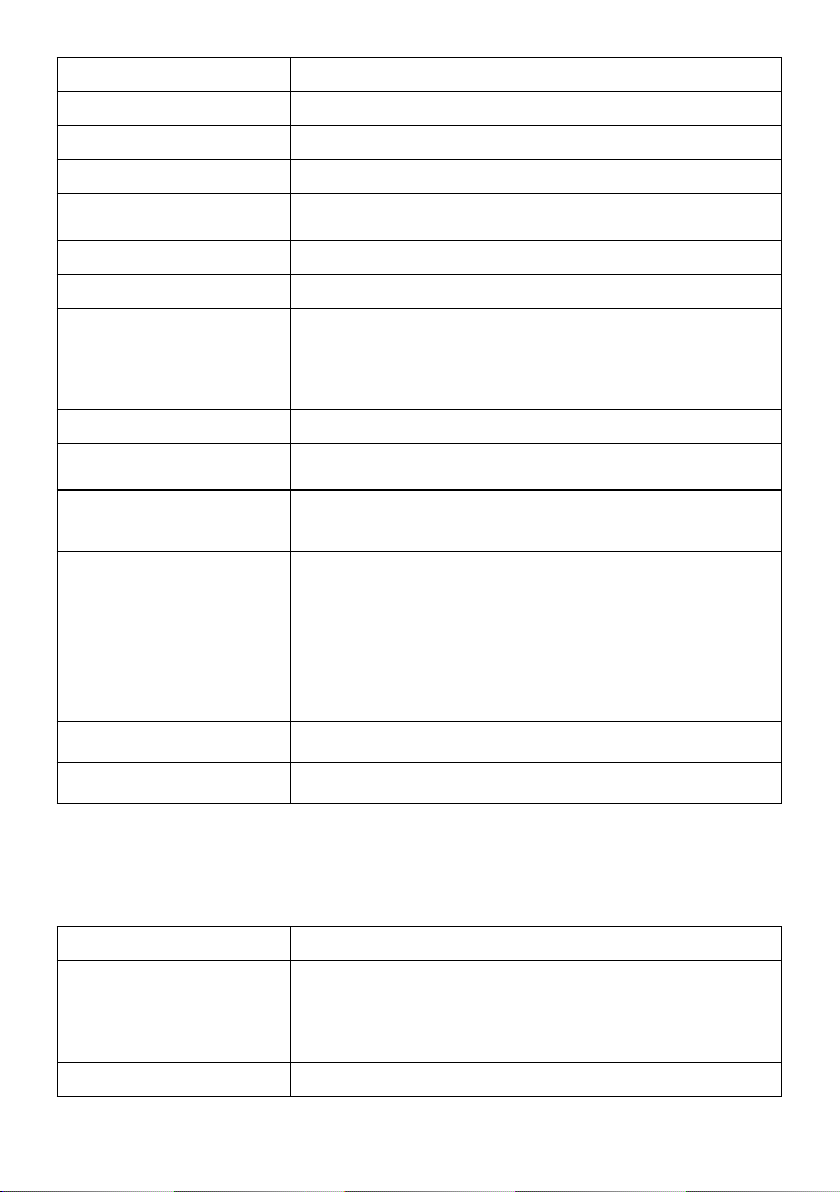
Luminozitate 250 cd/m² (normal)
Raport contrast 1000 la 1 (normal)
Tratament suprafață ecran Anti-strălucire cu strat dur 3H
Retroiluminare Sistem LED alb pe margine
Timp de răspuns
Adâncime de culoare 16,78 milioane de culori
Scară de culori 85 % (normal) *
Durată de funcţionare
a lămpii de iluminare
de fundal (la jumătate
din nivelul iniţial de
luminozitate)
Dispozitive încorporate N/A
Conectivitate
Lățime margine (muchia
monitorului până la
suprafața activă)
Reglaje
Suport cu înălțime reglabilă N/A
Înclinare Între -5° și 21°
5 ms (gri la gri - mod rapid)
8 ms (tipic - mod normal)
30.000 ore (normal)
E2318H: 1 x DisplayPort 1.2, 1 x VGA
E2318HN / E2318HX / E2318HR: 1 x HDMI 1.4, 1 x VGA
17,80 mm (stânga/dreapta)
17,81 mm (sus/jos)
Rotire N/A
Pivotare N/A
Compatibilitate cu Dell
Display Manager
Securitate
*Scara de colori (normală) pentru modelele E2318H / E2318HN / E2318HX / E2318HR
este determinată pe baza standardelor de testare CIE1976 (83 %) şi CIE1931 (72%).
Da
Fantă pentru blocaj de securitate (cablul de blocare este
vândut separat)
Specificaţii privind rezoluţia
Număr model E2318H / E2318HN / E2318HX / E2318HR
Interval de scanare
• Orizontal De la 30 kHz la 83 kHz (automat)
• Vertical De la 50 Hz la 75 Hz (automat)
Rezoluţie presetată maximă 1920 x 1080 la 60 Hz
10 Despre monitorul dvs.

Specificaţii privind rezoluţia
Număr model E2318H / E2318HN / E2318HX / E2318HR
Rezoluţie presetată maximă 1920 x 1080 la 60 Hz
Moduri de afişare presetate
Următorul tabel prezintă modurile presetate pentru care Dell garantează dimensiunea şi
centrarea imaginii:
Frecvenţă
Mod de afişare
orizontală
(kHz)
VESA, 720 x 400 31,5 70,1 28,3 -/+
VESA, 640 x 480 31,5 59,9 25,2 -/VESA, 640 x 480 37,5 75,0 31,5 -/VESA, 800 x 600 37,9 60,3 40,0 +/+
VESA, 800 x 600 46,9 75,0 49,5 +/+
VESA, 1024 x 768 48,4 60,0 65,0 -/VESA, 1024 x 768 60,0 75,0 78,8 +/+
VESA, 1152 x 864 67,5 75,0 108,0 +/+
VESA, 1280 x 1024
VESA, 1280 x 1024
VESA, 1600 x 900 60,0 60,0 108,0 +/+
VESA, 1920 x 1080
64,0 60,0 108,0 +/+
80,0 75,0 135,0 +/+
67,5 60,0 148,5 +/+
Frecvenţă
verticală (Hz)
Ceas pixeli
(MHz)
Polaritate de
sincronizare
(orizontală/
verticală)
Specificaţii electrice
Număr model E2318H E2318HN / E2318HX /
E2318HR
Semnale de intrare
video
Semnale de intrare
pentru sincronizare
Tensiune de intrare c.a.
/ Frecvenţă / Intensitate
• Analogic RGB: 0,7 volţi ± 5
%, impedanţă de intrare 75
ohm
• DisplayPort, 600mV pentru
fiecare linie diferenţială,
impedanţă de intrare 100
ohm pentru fiecare pereche
diferenţială
Sincronizări orizontală şi verticală separate, nivel TTL fără
polarizare, SOG (Sincronizare compusă pe verde)
De la 100 V c.a. la 240 V c.a. / 50 Hz sau 60 Hz ± 3 Hz / 1,0 A (normal)
• Analogic RGB: 0,7 volţi ± 5
%, impedanţă de intrare 75
ohm
• HDMI , 600 mV pentru
fiecare linie diferențală,
impedanță intrare 100 ohmi
pe pereche diferențială
Despre monitorul dvs. 11
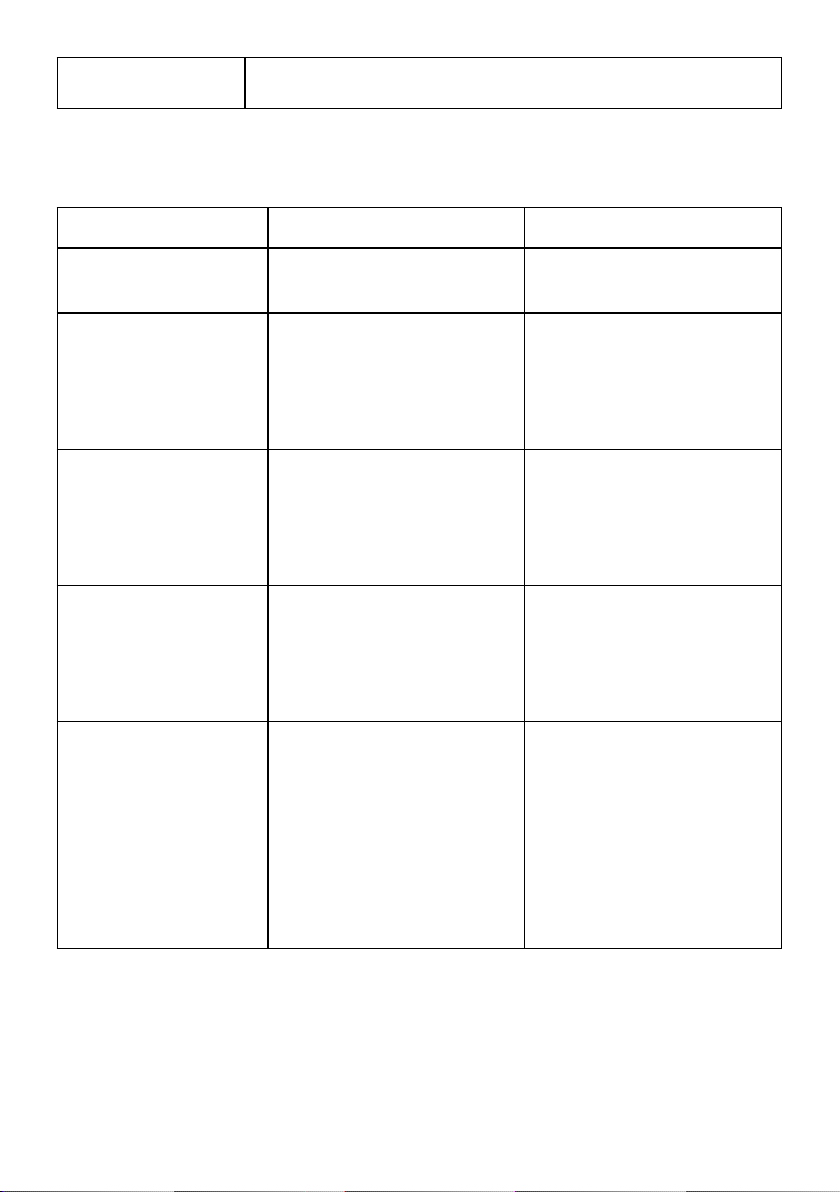
Supracurent 120 V: 30 A (Max.)
240 V: 50 A (Max.)
Caracteristici fizice
Următorul tabel prezintă caracteristicile fizice ale monitorului:
Număr model E2318H E2318HN / E2318HX /
Tip conector • Analogni: D-Sub, 15 pinski
• Digitalni: DisplayPort, 20
pinski
Dimensiuni: (cu stativ)
Înălţime 415,0 mm (16,34 inch) 415,0 mm (16,34 inch)
Lăţime 544,8 mm (21,45 inch) 544,8 mm (21,45 inch)
Adâncime 180,0 mm (7,09 inch) 180,0 mm (7,09 inch)
Dimensiuni: (fără stativ)
E2318HR
• Analogni: D-Sub, 15 pinski
• Digitalni: HDMI, 19 pinski
Înălţime
Lăţime
Adâncime 53,42 mm (2,10 inch) 53,42 mm (2,10 inch)
Dimensiuni stativ:
Înălţime
Lăţime
Adâncime
Greutate:
Greutate cu ambalaj 5,47 kg (12,06 lb) 5,47 kg (12,06 lb)
Greutate cu ansamblul
stativului şi cabluri
Greutate fără ansamblul
stativului (pentru calculul
montării pe perete sau
VESA - fără cabluri)
Greutate ansamblu stativ 0,55 kg (1,21 lb) 0,55 kg (1,21 lb)
322,0 mm (12,68 inch) 322,0 mm (12,68 inch)
544,8 mm (21,45 inch) 544,8 mm (21,45 inch)
177,0 mm (6,97 inch) 177,0 mm (6,97 inch)
250,0 mm (9,84 inch) 250,0 mm (9,84 inch)
180,0 mm (7,09 inch) 180,0 mm (7,09 inch)
3,89 kg (8,58 lb) 3,89 kg (8,58 lb)
3,17 kg (6,99 lb) 3,17 kg (6,99 lb)
12 Despre monitorul dvs.
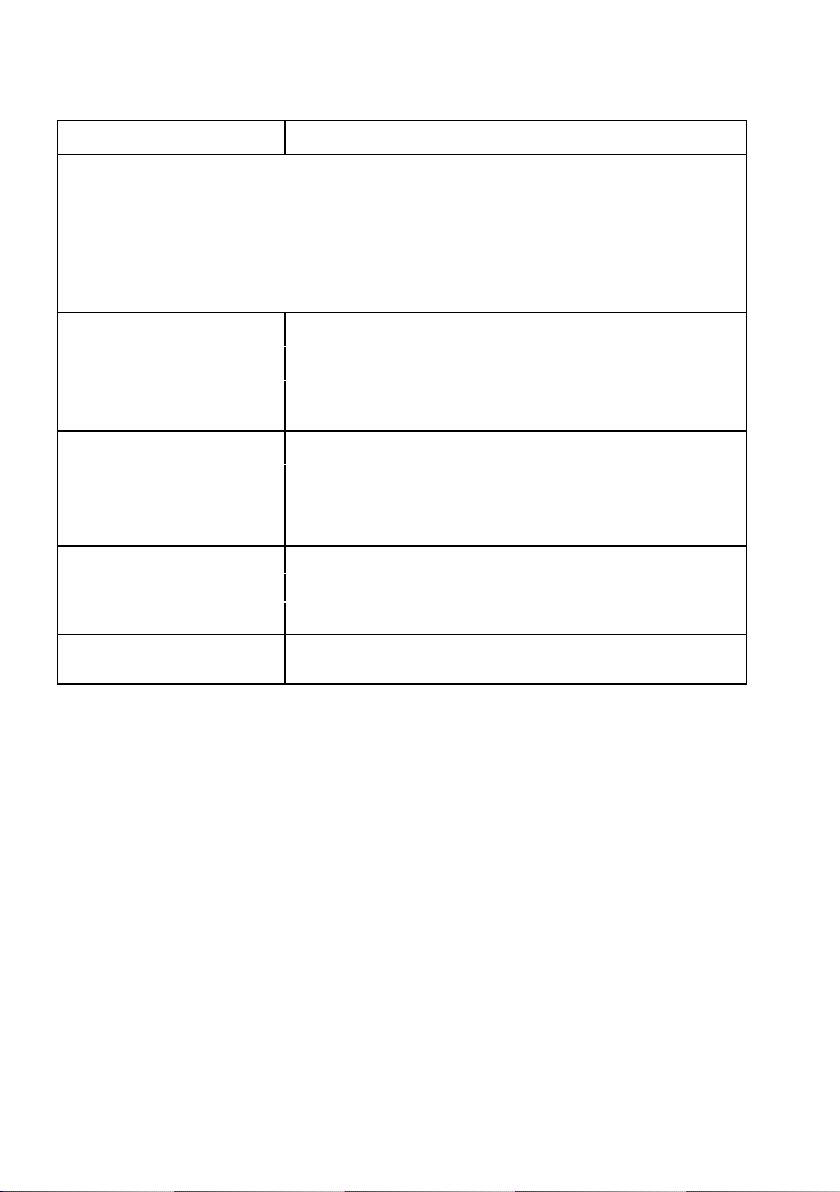
Caracteristici de mediu
Următorul tabel prezintă condiţiile de mediu pentru monitorul dvs.:
Număr model E2318H / E2318HN / E2318HX / E2318HR
Conformitate cu standardele
• Certificare ENERGY STAR
• Conformitate cu RoHS
• Afișaje certificate TCO
• Conţinut redus de PVC/BFR/CFR
• Sticlă fără arsenic și fără mercur doar pentru panou
Temperatură
• În funcţiune De la 0°C la 40°C (de la 32°F la 104°F)
• Oprit Depozitare: De la -20°C la 60°C (de la -4°F la 140°F)
Expediere: De la -20°C la 60°C (de la -4°F la 140°F)
Umiditate
• În funcţiune De la 10% la 80% (fără condens)
• Oprit Depozitare: De la 5 % la 90 % (fără condens)
Expediere: De la 5 % la 90 % (fără condens)
Altitudine
• În funcţiune 5.000 m (16.404 ft) max.
• Oprit 12.191 m (40.000 ft) max.
Disipare termică
68.2 BTU/oră (maxim)
54.56 BTU/oră (normal)
Despre monitorul dvs. 13
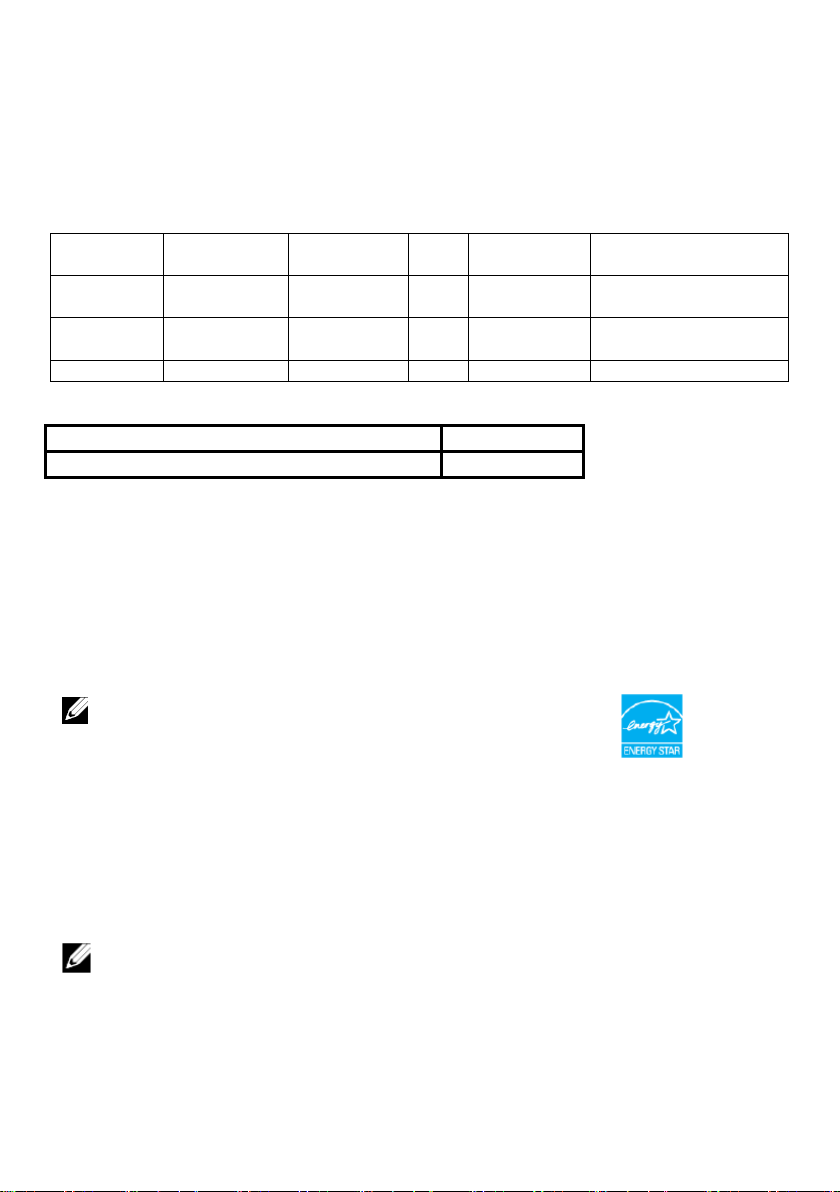
14
Despre monitorul dvs.
Moduri de gestionare a energiei
Moduri
VESA
Sincronizare
orizontală
Sincronizare
verticală
Video
Indicator de
alimentare
Consum de energie
Funcţionare
normală
Activ
Activ
Activ
Alb
Mod activ
oprit
Inactiv
Inactiv
Gol
Alb strălucitor
Sub 0,3 W
Oprit
- - Oprit
Sub 0,3 W
Consum de energie Pon
Consum total energie (TEC)
Dacă aveţi instalată o placă video sau un software compatibil cu standardul DPM™ VESA,
monitorul reduce automat consumul de energie atunci când nu este utilizat. Acest lucru
poartă numele de Mod de economisire a energiei*. Atunci când computerul detectează o
interacţiune prin tastatură, mouse sau alt dispozitiv de intrare, monitorul se reaprinde
automat. Următorul tabel prezintă consumul de energie şi semnalarea acestei
caracteristici de economisire automată a energiei:
20 W (Maximum)**
16 W (Normal)
11.99 W
37.39 kWh
** Consumul maxim de energie cu reglarea la maxim a luminozităţii şi contrastului.
Acest document este doar cu titlu informativ şi reflectă performanţele din laborator. Este
posibil ca produsul dvs. să se comporte diferit, în funcţie de software, componentele şi
perifericele pe care le-aţi comandat, iar acest lucru nu va implica obligaţia actualizării
acestor informaţii. În consecinţă, clientul nu trebuie să se bazeze pe aceste informaţii în
vederea luării unor decizii privind toleranţe electrice sau de alt fel. Nu se oferă nicio garanţie
expresă sau implicită cu privire la exactitatea sau integralitatea acestor informaţii.
NOTĂ: NOTĂ: Acest monitor este certificat
ENERGY STAR.
Acest produs se califică pentru norma ENERGY STAR cu
setările implicite de fabrică, care pot fi restaurate cu
funcția ”Factory Reset (Resetare la valorile din fabrică)” din
meniul OSD. Schimbarea setărilor implicite de fabrică sau
activarea altor funcții pot crește consumul de energie care
pot depăși limitele specificate de către ENERGY STAR.
NOTĂ:
Pon: Consum de energie în modul Pornit așa cum este definit în Energy Star, versiunea
8.0.
TEC: Consum total de energie în kWh așa cum este definit în Energy Star, versiunea
8.0.
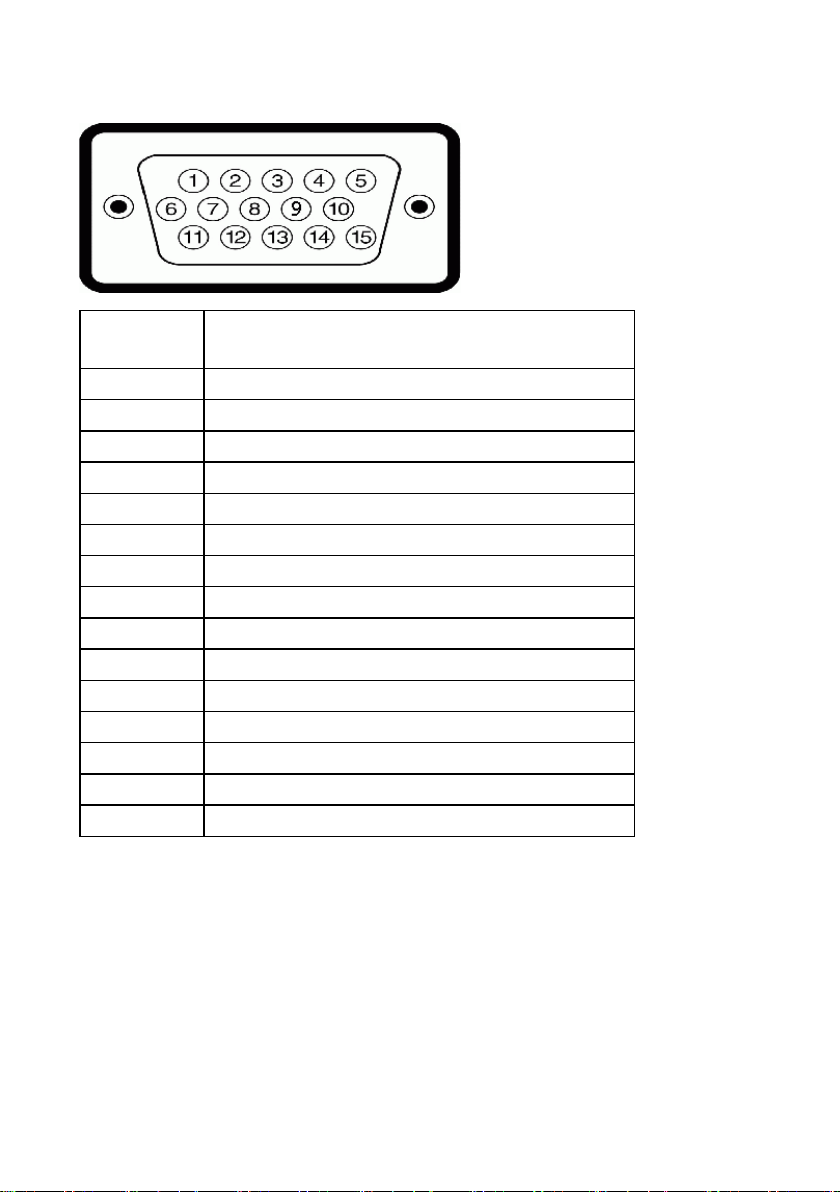
Alocările pinilor
Conector VGA
Număr pin
1 Video - roşu
2 Video - verde
3 Video - albastru
4 GND
5 Auto-test
6 GND-R
7 GND-G
8 GND-B
9 DDC +5 V
10 Sincronizare GND
11 GND
12 Date DDC
13 Sincronizare orizontală
14 Sincronizare verticală
15 Ceas DDC
Capătul cu 15 pini al cablului de semnal
conectat
Despre monitorul dvs. 15

Conector DisplayPort (E2318H)
Număr pin Capătul cu 20 pini al cablului de semnal
conectat
1 ML0(p)
2 GND
3 ML0(n)
4 ML1(p)
5 GND
6 ML1(n)
7 ML2(p)
8 GND
9 ML2(n)
10 ML3(p)
11 GND
12 ML3(n)
13 GND
14 GND
15 AUX(p)
16 GND
17 AUX(n)
18 HPD
19 DP_PWR_Return
20 +3,3 V DP_PWR
16 Despre monitorul dvs.

Conector HDMI (E2318HN/E2318HX/E2318HR)
Număr pin
1 TMDS DATA 2+
2 TMDS DATA 2 SHIELD
3 TMDS DATA 24 TMDS DATA 1+
5 TMDS DATA 1 SHIELD
6 TMDS DATA 17 TMDS DATA 0+
8 TMDS DATA 0 SHIELD
9 TMDS DATA 010 TMDS CLOCK+
11 TMDS CLOCK SHIELD
12 TMDS CLOCK13 CEC
14 Rezervat (N.C. pe dispozitiv)
15 DDC CLOCK (SCL)
16 DDC DATA (SDA)
17 Masă DDC/CEC
18 ALIMENTARE +5 V
19 DETECTARE HOT PLUG
Capătul cu 19 pini al cablului de semnal
conectat
Despre monitorul dvs. 17

Funcţie Plug and Play
Puteţi instala monitorul în orice sistem compatibil Plug and Play. Monitorul furnizează
automat computerului Datele extinse de identificare a afişajului (EDID) prin protocoale
pentru Canal de date de afişare (DDC), pentru a permite sistemului să se configureze şi să
optimizeze setările monitorului. Majoritatea instalărilor monitorului se realizează automat.
Dacă este necesar, puteţi selecta diferite setări.
Calitatea monitorul LCD şi politica referitoare la pixeli
În cursul procesului de fabricaţie a monitoarelor LCD, nu este neobişnuit ca unul sau mai
mulţi pixeli să se blocheze într-o anumită stare. Rezultatul vizibil este un pixel fix, ce apare
sub forma unei pete întunecate sau strălucitoare, necolorate, extrem de mici. Când pixelul
rămâne aprins permanent, acesta este numeşte „punct aprinsˮ. Când pixelul rămâne
negru, acesta este numeşte „punct stinsˮ.
În aproape toate cazurile, pixelii ficşi sunt dificil de văzut şi nu diminuează calitatea sau
utilitatea ecranului. Un ecran care conţine între 1 şi 5 pixeli ficşi este considerat normal
şi în standardele de competitivitate. Pentru informaţii suplimentare, consultaţi site-ul de
asistenţă Dell la adresa:
http://www.dell.com/support/monitors.
Instrucţiuni pentru întreţinere
Îngrijirea monitorului
PRECAUŢIE: Înainte să curăţaţi monitorul, citiţi şi urmaţi instrucţiunile
referitoare la siguranţă.
AVERTISMENT: Înainte să curăţaţi monitorul, decuplaţi cablul de
alimentare al monitorului din priza electrică.
Pentru o utilizarea optimă, urmaţi instrucţiunile din lista de mai jos la despachetarea,
curăţarea şi manipularea monitorului:
• Pentru a curăţa ecranul antistatic, udaţi puţin cu apă o cârpă moale şi curată. Dacă
aveţi posibilitatea, utilizaţi o cârpă specială pentru curăţarea ecranelor, compatibilă
cu stratul antistatic. Nu utilizaţi benzină, diluant, amoniac, soluţii de curăţare abrazive
sau aer comprimat.
• Pentru curăţarea materialelor plastie, utilizaţi o cârpă uşor umezită cu apă caldă.
Evitaţi să utilizaţi vreun fel de detergent, deoarece anumiţi detergenţi lasă o peliculă
albă pe materialele plastice.
• Dacă observaţi un praf alb în momentul despachetării monitorului, ştergeţi-l cu o
cârpă. Acest praf alb apare la expedierea monitorului.
• Manipulaţi monitorul cu grijă, deoarece pe un monitor de culoare închisă zgârieturile
vor fi mai evidente decât pe unul de culoare deschisă.
• Pentru a contribui la menţinerea calităţii optime a imaginii de pe monitor, utilizaţi un
economizor de ecran cu schimbare dinamică şi stingeţi monitorul când nu îl utilizaţi.
18 Despre monitorul dvs.

Instalarea monitorului
Fixarea stativului
NOTĂ: Stativul este detaşat în momentul expedierii monitorului din fabrică.
1. Montaţi înălţătorul pe stativ.
a. Aşezaţi stativul monitorului pe o masă stabilă.
b. Glisaţi corpul stativului în direcţia corectă pe stativ până se fixează în
poziţie.
2. Ataşaţi ansamblul stativului pe monitor:
a. Aşezaţi monitorul pe o cârpă moale sau pe o pernă la marginea biroului.
b. Aliniaţi suportul ansamblului stativului cu adâncitura din monitor.
c. Introduceţi sportul în monitor până se fixează în poziţie.
Instalarea monitorului 19

Conectarea monitorului
AVERTISMENT: Înainte de a începe vreuna din procedurile din această
secţiune, urmaţi indicaţiile din secţiunea Safety Instruction.
Pentru a conecta monitorul la computer:
1. Închideţi computerul şi decuplaţi cablul de alimentare.
2. Conectați cablul VGA, DP sau HDMI de la monitor la computer.
Conectarea cablului VGA
Conectarea cablului DP (E2318H)
Conectarea cablului HDMI (E2318HN / E2318HX /
E2318HR)
20 Instalarea monitorului

NOTĂ: Schiţele sunt utilizate numai în scop ilustrativ. Dispunerea de pe computer
poate varia.
Dispunerea cablurilor
După cuplarea tuturor cablurilor necesare la monitor şi computer (a se consulta
Conectarea monitorului pentru gestionarea cablurilor), dispuneţi toate cablurile ca în
imaginea de mai sus.
Demontarea stativului monitorului
NOTĂ: Această secţiune este valabilă pentru un monitor cu stativ. La achiziţia unui
alt stativ, pentru instrucţiuni de demontare, consultaţi ghidul de instalare al stativului
respectiv.
1. Îndepărtaţi capacul VESA.
a. Aşezaţi panoul monitorului pe o cârpă moale sau pe o pernă.
b. Ridicaţi din ambele laturi simultan şi îndepărtaţi capacul VESA de pe monitor.
Instalarea monitorului 21

2. Îndepărtaţi ansamblul stativului de pe monitor.
a. Utilizaţi o şurubelniţă lungă pentru a apăsa opritorul aflat într-un orificiu chia
deasupra stativului.
b. După eliberarea opritorului, îndepărtaţi stativul de monitor.
Montarea pe perete (Opţional)
(Dimensiuni şuruburi: M4 x 10 mm). Consultaţi instrucţiunile care însoţesc setul de
montare compatibil VESA.
1. Aşezaţi panoul monitorului pe o cârpă moale sau pe o pernă pe o masă plană şi
stabilă.
2. Îndepărtaţi stativul.
3. Cu ajutorul unei şurubelniţe, îndepărtaţi cele patru şuruburi care fixează capacul din
plastic.
4. Ataşaţi suportul de montare din setul de montare pe perete la ecranul LCD.
5. Montaţi ecranul LCD pe perete urmând instrucţiunile care însoţesc setul de
montare.
NOTĂ: A se utiliza numai cu suporturi de perete specificate în UL, cu o capacitate
minimă de susţinere de 3,17 kg
22 Instalarea monitorului

Operarea monitorului
Pornirea monitorului
Apăsaţi pe butonul pentru a porni monitorul.
Utilizarea comenzilor de pe panoul frontal
Utilizaţi aceste butoane din partea frontală a monitorului pentru a ajusta setările pentru
imagine.
Butoanele de pe panoul frontal
A
Moduri presetate
B
Luminozitate/
Contrast
C
Meniu
D
Ieşire
Descriere
Utilizaţi butonul Preset modes (Moduri presetate)
pentru a alege dintr-o listă de moduri de culoare
presetate. Consultaţi Utilizarea meniului OSD.
Utilizaţi butonul Brightness / Contrast
(Luminozitate/Contrast) pentru a accesa direct
meniul de control pentru „Brightnessˮ (Luminozitate) şi
„Contrastˮ.
Utilizaţi butonul Menu (Meniu) pentru a deschide
meniul afişat pe ecran (OSD).
Utilizaţi butonul Exit (Ieşire) pentru a ieşi din meniul şi
submeniurile afişate pe ecran (OSD).
Butoanele de pe panoul frontal
Butoanele de pe
panoul frontal
A
Sus
Descriere
Utilizaţi butonul Up (Sus) pentru a ajusta (creşte intervale)
elemente din meniul OSD.
Operarea monitorului 23

B
Utilizaţi butonul Down (Jos) pentru a ajusta (micşora
intervale) elemente din meniul OSD.
Jos
C
Utilizaţi butonul OK pentru a confirma selecţia.
OK
D
Înapoi
Utilizaţi butonul Back (Înapoi) pentru a reveni la meniul
anterior.
Utilizarea meniului afişat pe ecran (OSD)
Accesarea sistemului meniului
NOTĂ: Dacă modificaţi setări şi apoi treceţi la alt meniu sau ieşiţi din meniul OSD,
monitorul salvează automat modificările respective. Modificările sunt salvate şi dacă
modificaţi setări şi apoi aşteptaţi dispariţia meniului OSD.
1. Apăsaţi pe butonul pentru a deschide meniul OSD şi aşa meniul
principal.
Meniul principal
NOTĂ: Opţiunea Auto Adjust (Ajustare automată) este disponibilă numai când utilizaţi
conectorul (VGA) analogic.
24 Operarea monitorului

2. Apăsaţi pe butoanele şi pentru a comuta între opţiunile din meniu.
În timp ce vă deplasaţi de la o pictogramă la alta, numele opţiunii este
evidenţiat.
3. Pentru a selecta elementul evidenţiat din meniu, apăsaţi din nou pe butonul
.
4. Apăsaţi pe butoanele şi pentru a selecta parametrul dorit.
5. Apăsaţi pe butonul pentru a accesa bara glisantă şi apoi utilizaţi butonul
sau în funcţie de indicaţiile din meniu pentru a efectua modificările.
6. Selectaţi pentru a reveni la meniul anterior fără să acceptaţi setările
actuale sau pentru a accepta şi reveni la meniul anterior.
Tabelul de mai jos oferă o listă a tuturor opţiunilor din meniul OSD, împreună cu funcţiile
acestora.
Pictog
ramă
Meniu şi
submeniuri
Energy Use
(Utilizare
energie)
Brightness/
Contrast
(Luminozitate/
Contrast)
Descriere
Acest contor indică nivelul energie consumate de monitor în timp
real.
Utilizaţi meniurile Brightness (Luminozitate) şi Contrast pentru a
ajusta luminozitatea şi contrastul.
Brightness
(Luminozitate)
Contrast
Vă permite să ajustaţi luminozitatea sau strălucirea fundalului.
Apăsaţi pe butonul
butonul pentru a micşora luminozitatea (min. 0 ~ max. 100).
Vă permite să ajustaţi contrastul sau amplitudinea diferenţei dintre
întunecarea şi strălucirea ecranului monitorului. Ajustaţi întâi
luminozitatea şi ajustaţi contrastul numai dacă aveţi nevoie de o
ajustarea suplimentară.
Apăsaţi pe butonul
butonul pentru a micşora contrastul (min. 0 ~ max. 100).
pentru a creşte luminozitatea sau apăsaţi pe
pentru a creşte contrastul sau apăsaţi pe
Operarea monitorului 25

Auto Adjust
(Ajustare
automată)
Utilizaţi acest buton pentru a activa configurarea automată şi
meniul de ajustare.
În timp ce monitorul se auto-ajustează în conformitate cu semnalul
primit, următorul dialog apare pe un ecran negru:
Ajustarea automată permite monitorului să se auto-ajusteze în
funcţie de semnalul video primit. După utilizarea ajustării automate,
puteţi regla în continuare monitorul utilizând comenzile Pixel Clock
(Coarse) (Ceas pixel (Brut)) şi Phase (Fine) (Fază (Fin)) din meniul
Display (Ecran).
NOTĂ: Funcţia Auto Adjust (Ajustare automată) nu apare dacă
apăsaţi pe buton când nu există niciun semnal video de intrare
activ sau niciun cablu ataşat.
Această opţiune este disponibilă numai când utilizaţi conectorul
(VGA) analogic.
26 Operarea monitorului

Input Source
(Sursă de
intrare)
Utilizaţi meniul Input Source (Sursă de intrare) pentru a selecta
dintre mai multe semnale video conectate la monitor.
VGA
DP (E2318H)
HDMI
(E2318HN /
E2318HX /
E2318HR)
Auto Select
(Selectare
automată)
Selectaţi intrarea VGA când utilizaţi conectorul (VGA) analogic.
Apăsaţi pe
pentru a selecta sursa de intrare VGA.
Selectaţi intrarea DP când utilizaţi conectorul DP. Apăsaţi pe
pentru a selecta sursa de intrare DP.
Selectaţi intrarea HDMI când utilizaţi conectorul HDMI. Apăsaţi pe
pentru a selecta sursa de intrare HDMI.
Selectaţi Auto Select (Selectare automată) pentru a scana după
semnale de intrare disponibile.
Operarea monitorului 27

Reset Input
Source
(Resetare
sursă intrare)
Color
(Culoare)
Resetează setările intrărilor monitorului la setările din fabricație.
Utilizaţi meniul Color (Culoare) pentru a ajusta setările monitorului
pentru culoare.
28 Operarea monitorului

Moduri
presetate
Vă permite să selectaţi dintr-o listă de moduri de culoare presetate.
Standard: Încarcă setările de culoare implicite ale
•
monitorului. Acesta este modul prestat implicit.
• ComfortView
: Reduce nivelul de lumină albastră emisă
de ecran pentru a face vizionarea mai confortabilă pentru
ochi.
NOTĂ: Pentru a reduce riscul de oboseală a ochilor şi
de dureri ale cefei/braţelor/spatelui/umerilor, cauzate de
utilizarea monitorului pentru perioade lungi de timp, vă
sugerăm următoarele:
• Fixaţi ecranul la o distanţă de circa 20 - 28 de inchi (50
- 70 cm) faţă de ochi.
• Clipiţi frecvent pentru a umezi sau a reumezi ochii
atunci când lucraţi la monitor.
• Luaţi pauze regulate şi frecvente de 20 de minute la
fiecare două ore.
• Luaţi-vă privirea de la monitor şi uitaţi-vă spre un obiect
aflat la o distanţă de 20 de picioare timp de cel puţin 20
de secunde în timpul pauzelor.
• Efectuaţi întinderi pentru a reduce tensiunea din ceafă/
braţe/spate/umeri în timpul pauzelor.
• Multimedia
: Încarcă setări de culoare ideale pentru
aplicaţii multimedia.
• Warm (Cald)
: Creşte temperatura de culoare. Ecranul
apare mai cald, cu o tentă galben-roşcată.
• Cool (Rece)
: Micşorează temperatura de culoare.
Ecranul apare mai rece, cu o tentă albastră.
Operarea monitorului 29

Input Color
Format
(Format de
culoare la
intrare)
Reset Color
(Resetare
culori)
Display
(Afişaj)
• Custom Color (Culoare particularizată)
: Vă permite
să ajustaţi manual setările pentru culoare. Apăsaţi pe
butoanele
şi
pentru a ajusta valorile pentru Roşu,
Verde şi Albastru şi crea propriul dvs. mod de culoare
presetat.
Vă permite să setaţi modul de intrare video la:
RGB: Selectaţi această opţiune dacă monitorul dvs.
•
este conectat la un computer sau un player DVD care
utilizează adaptorul DP.
YPbPr: Selectaţi această opţiune dacă playerul DVD
•
suportă numai ieşire YPbPr.
Resetează setările monitorului pentru culoare la valorile implicite
din fabrică.
Utilizaţi meniul Display (Afişaj) pentru a ajusta setările monitorului
pentru afişaj.
Aspect Ratio
(Raport
dimensiuni)
Horizontal
Position
(Poziţie
orizontală)
Vertical
Position
(Poziţie
verticală)
Ajustează raportul imaginii la Wide 16:9 (Lat 16:9), 4:3 sau 5:4.
NOTĂ: Ajustarea la Wide 16:9 (Lat 16:9) nu este necesară la
rezoluţia presetată maximă 1920 x 1080.
Utilizaţi butonul
dreapta. Valoarea minimă este „0ˮ (-). Valoarea maximă este „100ˮ
(+).
Utilizaţi butonul sau pentru a ajusta imaginea în sus şi în jos.
Valoarea minimă este „0ˮ (-). Valoarea maximă este „100ˮ (+).
NOTĂ: Ajustările Horizontal Position (Poziţie orizontală) şi Vertical
Position (Poziţie verticală) sunt disponibile numai pentru intrarea
„VGAˮ.
30 Operarea monitorului
sau pentru a ajusta imaginea la stânga şi la

Sharpness
(Claritate)
Pixel Clock
(Ceas pixel)
Phase (Fază)
Response
Time (Timp de
răspuns)
Reset Display
(Resetare
afişaj)
Energy
(Energie)
Această funcţie poate face imaginea mai clară sau mai estompată.
Utilizaţi
sau pentru a ajusta claritatea de la „0ˮ la „100ˮ.
Ajustările Phase (Fază) şi Pixel Clock (Ceas pixel) vă permit să
ajustaţi monitorul în funcţie de preferinţe. Utilizaţi butonul
sau
pentru a ajusta la cea mai bună calitate a imaginii.
Dacă nu obţineţi rezultate satisfăcătoare utilizând ajustarea Phase
(Fază), utilizaţi ajustarea Pixel Clock (coarse) (Ceas pixel (brut)) şi
apoi utilizaţi Phase (fine) (Fază (Fin)) din nou.
NOTĂ: Ajustările Pixel Clock (Ceas pixel) şi Phase (Fază) sunt
disponibile numai pentru intrare VGA.
Vă permite să setați funcția Response Time (Timp de răspuns) la
Normal sau Fast (Rapid).
Selectaţi această opţiune pentru a restabili setările de afişare
implicite.
Power Button
LED (LED
buton de
pornire)
Reset Energy
(Resetare
energie)
Vă permite să setaţi indicatorul LED pentru alimentare la aprins
sau sting în timpul funcţionării pentru a economisi energie.
Selectaţi această opţiune pentru a restabili setările implicite pentru
energie.
Operarea monitorului 31

Meniu
Selectaţi această opţiune pentru a ajusta setările OSD, precum
limbile OSD, durata de timp cât meniul rămâne pe ecran etc.
Language
(Limbă)
Transparency
(Transparenţă)
Timer
(Temporizator)
Lock (Blocare)
Reset Menu
(Resetare
meniu)
Vă permite să setaţi meniul OSD la una din opt limbi: engleză,
spaniolă, franceză, germană, braziliană portugheză, rusă, chineză
simplificată sau japoneză.
Vă permite să setaţi fundalul OSD de la opac la transparent.
Vă permite să setaţi timpul cât meniul OSD rămâne activă după
apăsarea unui buton de pe monitor.
Utilizaţi butoanele
şi pentru a ajusta glisorul în trepte de 1
secundă, de la 5 la 60 de secunde.
Controlează accesul utilizatorului la ajustări. Dacă se selectează
Lock (Blocare), nu este permisă nicio ajustare. Toate butoanele
sunt blocate, cu excepţia butonului
.
NOTĂ: Când meniul OSD este blocat, apăsarea pe butonul de
meniu vă va conduce direct la meniul de setări OSD, având în
momentul accesării preselectată setarea „OSD Lockˮ (Blocare
OSD). Apăsaţi şi menţineţi apăsat butonul
timp de 6 secunde
pentru a debloca şi permite accesul utilizatorului la toate setările
valabile.
Selectaţi această opţiune pentru a restabili setările implicite pentru
meniu.
32 Operarea monitorului

Personalize
(Personalizare)
Selectarea acestei opţiuni vă permite să setaţi două comenzi
rapide.
Utilizatorul poate alege dintre „Preset Modesˮ (Moduri presetate),
„Brightness/Contrastˮ (Luminozitate/Contrast), „Auto Adjustˮ
(Ajustare automată), „Input Sourceˮ (Sursă de intrare), „Aspect
Ratioˮ (Raport dimensiuni) şi seta drept comandă rapidă.
Reset
Personalization
(Resetare
personalizare)
Others
(Altele)
Vă permite să restabiliţi comenzile rapide la setarea implicită.
Selectați această opțiune pentru a regla setările meniului
OSD, cum ar fi DDC/CI, LCD Conditioning (Regenerare
LCD) etc.
Operarea monitorului 33

DDC/CI
DDC/CI (Canalul de date de afişare/Interfaţa de comandă) permite
unui software de pe computer să ajusteze setările de afişare ale
monitorului, precum luminozitatea, balansul de culoare etc.
Enable (Default) (Activare (Implicit)): Optimizează performanţele
monitorului şi oferă o experienţă mai bună pentru client.
Disable (Dezactivare): Dezactivează opţiunea DDC/CI, iar
următorul mesaj apare pe ecran.
LCD
Conditioning
(Condiţionare
LCD)
Reset Other
(Resetare
altele)
Factory Reset
(Resetare la
valorile din
fabrică)
Această caracteristică va ajuta la reducerea cazurilor minore de
retenţie a imaginii.
În cazul în care o imagine pare blocată pe monitor, selectaţi LCD
Conditioning (Condiţionare LCD) pentru a ajuta la eliminarea
oricărei retenţii de imagine. Aplicarea caracteristicii LCD
Conditioning (Condiţionare LCD) poate dura un timp. Caracteristica
LCD Conditioning (Condiţionare LCD) nu poate elimina cazurile
grave de retenţie a imaginii sau ardere.
NOTĂ: Utilizaţi LCD Conditioning (Condiţionarea LCD) numai când
întâlniţi o problemă de retenţie a imaginii.
Mesajul de avertizare de mai jos apare când utilizatorul selectează
„Enableˮ (Activare) pentru LCD Conditioning (Condiţionarea LCD).
Selectaţi această opţiune pentru a restabili alte setări implicite,
cum ar fi DDC/CI.
Resetează toate setările OSD la valorile prestabilite din fabrică.
34 Operarea monitorului

Mesajele OSD
Când monitorul nu suportă un anumit mod pentru rezoluţie, veţi vedea următorul mesaj:
Aceasta înseamnă că monitorul nu se poate sincroniza cu semnalul primit de la computer.
Pentru intervalele de frecvenţă orizontală şi verticală compatibile cu acest monitor,
consultaţi Specificaţiile monitorului. Modul recomandat este 1920 x 1080.
Înainte de dezactivarea funcţiei DDC/CI veţi vedea următorul mesaj:
Când monitorul intră în modul Power Save (Economisire energie), apare următorul
mesaj:
Porniţi computerul şi monitorul pentru a obţine acces la meniul OSD.
Dacă apăsaţi pe orice alt buton în afara celui de pornire, următoarele mesaje vor apărea în
funcţie de intrarea selectată:
Operarea monitorului 35

În cazul în care cablul VGA sau DP sau HDMI nu este conectat, va apărea o casetă
de dialog mobilă, precum cea de mai jos. Monitorul va intra în modul Power Save
(Economisire energie) după 4 minute în cazul în care rămâne în această stare.
36 Operarea monitorului

Pentru informaţii suplimentare, consultaţi Rezolvarea problemelor.
Setarea rezoluţiei maxime
Pentru performanţe optime de afişare când utilizaţi sisteme de operare Microsoft Windows,
setaţi rezoluţia de afişare la 1920 x 1080 pixeli, efectuând paşii următori:
Windows Vista
1. Numai pentru Windows® 8 sau Windows 8.1, selectaţi dala Desktop pentru a comuta
la desktopul clasic.
2. Faceţi clic dreapta pe desktop şi faceţi clic pe Screen Resolution (Rezoluţie
ecran).
3. Faceţi clic pe lista derulantă cu rezoluţii pentru ecran şi selectaţi 1920 x 1080.
4. Faceţi clic pe OK.
În Windows 10:
1. Faceţi clic dreapta pe desktop şi faceţi clic pe Display settings (Setări afişare).
2. Faceţi clic pe Advanced display settings (Setări avansate pentru afişaj).
3. Faceţi clic pe lista derulantă Resolution (Rezoluţie) şi selectaţi 1920 x 1080.
4. Faceţi clic pe Apply (Aplicare).
Dacă nu vedeţi opţiunea 1920 x 1080, este posibil să fie necesară actualizarea driverului
plăcii video. Alegeţi de mai jos scenariul care descrie cel mai bine sistemul pe care îl
utilizaţi şi urmaţi instrucţiunile furnizate pentru următoarele cazuri
1: Dacă aveţi un computer Dell desktop sau portabil cu acces la internet
2: Dacă aveţi un computer desktop sau portabil sau o placă video non-Dell
®
,Windows® 7 ,Windows® 8 sau Windows 8.1:
Operarea monitorului 37

Dacă aveţi un computer Dell desktop sau portabil cu
acces la internet
1. Accesaţi http://www.dell.com/support, introduceţi codul de service şi
descărcaţi cel mai recent driver pentru placa dvs. video.
2. După instalarea driverelor pentru adaptorul grafic, încercaţi să setaţi din nou
rezoluţia la 1920 x 1080.
NOTĂ: Dacă nu puteţi seta rezoluţia la 1920 x 1080, contactaţi Dell pentru a solicita
un adaptor video care să suporte aceste rezoluţii.
Dacă aveţi un computer desktop sau portabil sau o
placă video non-Dell
În Windows Vista, Windows 7, Windows 8 sau Windows 8.1:
1. Numai pentru Windows 8 sau Windows 8.1, selectaţi dala Desktop pentru a
comuta la desktopul clasic.
2. Faceţi clic dreapta pe desktop şi clic pe Personalization (Personalizare).
3. Faceţi clic pe Change Display Settings (Modificare setări de afişare
4. Faceţi clic pe Advanced Settings (Setări avansate).
5. Identificaţi furnizorul controllerului dvs. video din descrierea prezentată în
partea de sus a ferestrei (de ex. NVIDIA, ATI, Intel etc.).
6. Căutaţi pe site-ul web al furnizorului plăcii video drivere actualizate (de
exemplu http://www.ATI.com SAU http://www.NVIDIA.com ).
7. După instalarea driverelor pentru adaptorul grafic, încercaţi să setaţi din nou
rezoluţia la 1920 x 1080.
În Windows 10:
1. Faceţi clic dreapta pe desktop şi faceţi clic pe Display settings (Setări afişare)
2. Faceţi clic pe Advanced display settings (Setări avansate pentru afişaj)
3. Faceţi clic pe Display adapter properties (Proprietăţi adaptor de afişare)
4. Identificaţi furnizorul controllerului dvs. video din descrierea prezentată în
partea de sus a ferestrei (de ex. NVIDIA, ATI, Intel etc.).
5. Căutaţi pe site-ul web al furnizorului plăcii video drivere actualizate (de
exemplu http://www.ATI.com SAU http://www.NVIDIA.com ).
6. După instalarea driverelor pentru adaptorul grafic, încercaţi să setaţi din nou
rezoluţia la 1920 x 1080.
NOTĂ: Dacă nu puteţi seta rezoluţia la 1920 x 1080, contactaţi producătorul
computerului computer sau achiziţionaţi un adaptor video care să suporte rezoluţia
video 1920 x 1080.
38 Operarea monitorului

Utilizarea înclinării
Înclinare
Ansamblul stativului vă permite să înclinaţi monitorul pentru un unghi de vizionare cât mai
confortabil.
NOTĂ: Stativul este detaşat în momentul expedierii monitorului din fabrică.
Operarea monitorului 39

Depanarea
AVERTISMENT: Înainte de a începe vreuna din procedurile din această secţiune,
urmaţi indicaţiile din secţiunea Safety Instruction
Testarea automată
Monitorul dvs. oferă o funcţie de testare automată, care vă permite să verificaţi dacă
monitorul funcţionează corect. Dacă monitorul şi computerul sunt conectate corect, însă
ecranul monitorului rămâne stins, executaţi testarea automată a monitorul efectuând
următorii paşi:
1. Opriţi atât computerul, cât şi monitorul.
2. Decuplaţi cablul video din partea posterioară a computerului.
3. Porniţi monitorul.
Caseta de dialog mobilă trebuie să apară pe ecran (pe fundal negru) dacă monitorul
funcţionează corect, dar nu poate detecta un semnal video. În modul de testare
automată, LED-ul pentru alimentare rămâne alb. De asemenea, în funcţie de
intrarea selectată, unul din dialogurile prezentate mai jos se va derula continuu pe
ecran.
4. Această casetă apare şi în cursul funcţionării normale a sistemului, în cazul
decuplării sau deteriorării cablului video. Monitorul va intra în modul Power Save
(Economisire energie) după 4 minute dacă este lăsat în această stare.
5. Opriţi monitorul şi reconectaţi cablul video; apoi porniţi atât computerul, cât şi
monitorul.
Dacă ecranul monitorului rămâne gol după ce aplicaţi procedura anterioară, verificaţi
controllerul video şi computerul, deoarece monitorul funcţionează corect.
40 Depanarea

Diagnosticarea încorporată
Monitorul dvs. include un instrument de diagnosticare încorporat, care vă ajută să
determinaţi dacă un comportament anormal al ecranului pe care îl întâlniţi reprezintă o
problemă a monitorului sau a computerului şi plăcii video.
NOTĂ: Puteţi executa diagnosticarea încorporată numai atunci când cablul video este
decuplat, iar monitorul se află în modul de testare automată.
Pentru a executa diagnosticarea încorporată, efectuaţi următoarele.
1. Asiguraţi-vă că ecranul este curat (fără particule de praf pe suprafaţa ecranului)
2. Decuplaţi cablurile video din partea posterioară a computerului sau monitorului.
Monitorul va intra în modul de testare automată.
3. Apăsaţi şi ţineţi apăsat simultan Butonul 1 de pe panoul frontal timp de 2
secunde. Va apărea un ecran gri.
4. Inspectaţi cu atenţie ecranul pentru a detecta elemente anormale.
5. Apăsaţi din nou pe Butonul 1 de pe panoul frontal. Culoarea ecranului se
modifică în roşu.
6. Inspectaţi afişajul pentru a detecta elemente anormale.
7. Repetaţi paşii 5 şi 6 pentru a inspecta ecranul cu verde, albastru, negru şi alb.
Testul se încheie când apare ecranul de text. Pentru a ieşi, apăsaţi din nou pe Butonul 1.
Dacă nu detectaţi nimic anormal pe ecran în timpul folosirii instrumentului de diagnosticare
încorporat, monitorul funcţionează corect. Verificaţi placa video şi computerul.
Depanarea 41

Probleme comune
Următorul tabel conţine informaţii generale despre probleme comune ale monitorului pe
care le puteţi întâlni şi soluţiile posibile.
Simptome comune Ce constataţi Soluţii posibile
Lipsă semnal video/
LED alimentare stins
Lipsă semnal video/
LED alimentare aprins
Focalizare slabă Imaginea este
Lipsă imagine • Asiguraţi-vă că aţi conectat şi fixat bine
Lipsă imagine sau
fără luminozitate
neclară, înceţoşată
sau dublată
cablul video dintre monitor şi computer.
• Verificaţi dacă priza electrică funcţionează
corect cu ajutorul altui aparat electric.
• Asiguraţi-vă că butonul de pornire este
apăsat complet.
• Asiguraţi-vă că este selectată sursa de
intrare corectă, cu ajutorul butonului de
selectare pentru Input Source (Sursă de
intrare).
• Verificaţi opţiunea „Power LED Button”
(Buton de pornire cu LED) din secţiunea
Energy (Energie) a meniului OSD.
• Creşteţi luminozitatea şi contrastul cu
ajutorul comenzilor din meniul OSD.
• Efectuaţi verificarea cu ajutorul testării
automate.
• Verificaţi dacă există pini îndoiţi sau rupţi în
fişa cablului video.
• Asiguraţi-vă că este selectată sursa de
intrare corectă, cu ajutorul meniului de
selectare pentru Input Source (Sursă de
intrare).
• Executaţi diagnosticarea încorporată.
• Efectuaţi funcţia Auto Adjust (Ajustare
automată) din OSD.
• Ajustaţi comenzile Phase (Fază) şi Pixel
Clock (Ceas pixel) din OSD.
• Eliminaţi cablurile de extensie video.
• Resetaţi monitorul la Factory Settings
(Setările din fabrică).
• Schimbaţi rezoluţia video la raportul
dimensional corect (16:9).
42 Depanarea

Video tremurat/instabil Imagine cu valuri
sau mişcare uşoară
Pixeli absenţi Ecranul LCD are
pete
Pixeli blocaţi Ecranul LCD are
pete luminoase
• Efectuaţi funcţia Auto Adjust (Ajustare
automată) din OSD.
• Ajustaţi comenzile Phase (Fază) şi Pixel
Clock (Ceas pixel) din OSD.
• Resetaţi monitorul la Factory Settings
(Setările din fabrică).
• Verificaţi factorii de mediu
• Mutaţi monitorul şi testaţi-l în altă încăpere.
• Opriţi şi porniţi.
• Un pixel stins permanent este un defect
natural, ce poate surveni în tehnologia LCD.
Pentru informaţii suplimentare despre Calitatea
monitoarelor Dell şi Politica privind pixelii,
consultaţi site-ul de asistenţă Dell la adresa:
http://www.dell.com/support/monitors.
• Opriţi şi porniţi.
• Un pixel stins permanent este un defect
natural, ce poate surveni în tehnologia LCD.
Pentru informaţii suplimentare despre Calitatea
monitoarelor Dell şi Politica privind pixelii,
consultaţi site-ul de asistenţă Dell la adresa:
http://www.dell.com/support/monitors.
Probleme de
luminozitate
Distorsiune geometrică Ecranul nu este
Imaginea este prea
întunecată sau prea
luminoasă
centrat corect
• Resetaţi monitorul la Factory Settings
(Setările din fabrică).
• Efectuaţi Auto Adjust (Ajustare automată)
din OSD.
• Ajustaţi setările pentru luminozitate şi
contrast din meniul OSD.
• Resetaţi monitorul la Factory Settings
(Setările din fabrică).
• Efectuaţi Auto Adjust (Ajustare automată)
din OSD.
• Ajustaţi setările pentru luminozitate şi
contrast din meniul OSD.
NOTĂ: Când utilizaţi „DP/HDMIˮ, nu sunt
disponibile ajustări ale poziţionării.
Depanarea 43

Linii orizontale/
verticale
Probleme de
sincronizare
Probleme legate de
siguranţă
Probleme intermitente Defecţiuni de
Ecranul prezintă
una sau mai multe
linii
Ecranul este bruiat
sau apare deformat
Semne vizibile de
fum sau scântei
pornire şi oprire ale
monitorului
• Resetaţi monitorul la Factory Settings
(Setările din fabrică).
• Efectuaţi funcţia Auto Adjust (Ajustare
automată) din OSD.
• Ajustaţi comenzile Phase (Fază) şi Pixel
Clock (Ceas pixel) din OSD.
• Efectuaţi verificarea cu funcţia de testare
automată a monitorului şi determinaţi dacă
aceste linii apar şi în modul de testare
automată.
• Verificaţi dacă există pini îndoiţi sau rupţi în
fişa cablului video.
NOTĂ: Când utilizaţi „DP/HDMIˮ, ajustările
Pixel Clock (Ceas pixel) şi Phase (Fază) nu
sunt disponibile.
• Resetaţi monitorul la Factory Settings
(Setările din fabrică).
• Efectuaţi funcţia Auto Adjust (Ajustare
automată) din OSD.
• Ajustaţi comenzile Phase (Fază) şi Pixel
Clock (Ceas pixel) din OSD.
• Efectuaţi verificarea cu funcţia de testare
automată a monitorului pentru a determina
dacă bruiajul ecranului apare şi în modul
de testare automată.
• Verificaţi dacă există pini îndoiţi sau rupţi în
fişa cablului video
• Reporniţi computerul în modul de
siguranţă.
• Nu efectuaţi niciun demers pentru
depanare.
• Contactaţi imediat Dell.
• Asiguraţi-vă că aţi conectat şi fixat bine
cablul video dintre monitor şi computer.
• Resetaţi monitorul la Factory Settings
(Setările din fabrică).
• Efectuaţi verificarea cu funcţia de testare
automată a monitorului pentru a determina
dacă problema intermitentă apare şi în
modul de testare automată.
44 Depanarea

Absenţă a culorilor Imaginea nu are
culoare
• Efectuaţi verificarea cu ajutorul testării
automate.
• Asiguraţi-vă că aţi conectat şi fixat bine
cablul video dintre monitor şi computer.
• Verificaţi dacă există pini îndoiţi sau rupţi în
fişa cablului video
Culoare greşită Culorile imaginii nu
Retenţie a imaginii din
cauza unei imagini
statice rămase pe
monitor o lungă durată
de timp
NOTĂ: La alegerea modului DP/HDMI, funcţia Auto Adjust (Ajustare automată) nu este
disponibilă.
sunt bune
O umbră slabă a
unei imagini statice
apare pe ecran
• Modificaţi setarea Color Mode (Mod
culoare) din meniul Color (Culoare) al OSD
la Graphics (Placă video) sau Video, în
funcţie de aplicaţie.
• Încercaţi diferite setări pentru Color
Preset (Presetare culori) din meniul Color
(Culoare) al OSD. Ajustaţi valoarea R/G/B
din meniul Color (Culoare) al OSD dacă
funcţia Color Management (Administrare
culori) este dezactivată.
• Modificaţi Input Color Format (Format
culoare la intrare) la PC RGB sau YPbPr în
meniul
Color (Culoare) din OSD.
• Utilizaţi funcţia Power Management
(Gestionare energie) pentru a opri
monitorul mereu când nu este utilizat
(pentru informaţii suplimentare, consultaţi
Moduri de gestionare a energiei.
• Alternativ, utilizaţi un economizor de ecran
cu modificare dinamică.
Probleme specifice produsului
Simptome specifice Ce constataţi Soluţii posibile
Imaginea de pe ecran
este prea mică
Monitorul nu poate fi
ajustat cu butoanele de
pe panoul frontal
Imaginea este
centrată pe ecran,
însă nu umple
întreaga suprafaţă
vizibilă
Meniul OSD nu
apare pe ecran
• Verificaţi setarea Aspect Ratio (Raport
dimensiuni) din meniul Display (Aşare)
al OSD.
• Resetaţi monitorul la Factory Settings
(Setările din fabrică).
• Opriţi monitorul, decuplaţi cablul de
alimentare, cuplaţi-l la loc şi apoi porniţi
monitorul.
• Verificaţi dacă meniul OSD este blocat. În
caz afirmati , apăsaţi şi menţineţi apăsat
butonul de lângă butonul de pornire
timp de 10 secunde pentru a debloca
(pentru informaţii suplimentare, consultaţi
Blocarea).
Depanarea 45

Absenţă a semnalului
de intrare la apăsarea
comenzilor de către
utilizator
Imaginea nu umple
întregul ecran
Absenţă imagine,
LED-ul este alb.
Când apăsaţi pe
butonul „sus”, „josˮ
sau „Menu” (Meniu),
va apărea mesajul
„No input signal”
(Semnal de intrare
absent).
Imaginea nu poate
umple ecranul pe
înălţime sau lăţime
• Verificaţi sursa de semnal. erificaţi
computerul dacă se află în modul de
economisire a energiei, mişcând mouse-ul
sau apăsând orice tastă de pe tastatură.
• Verificaţi dacă cablul de semnal este cuplat
corect. Dacă este necesar, reconectaţi
cablul de semnal.
• Resetaţi computerul sau playerul video.
• Din cauza formatelor video (rapoartelor
dimensionale) diferite al DVD-urilor, este
posibil ca monitorul să afişeze pe tot
ecranul.
• Executaţi diagnosticarea încorporată.
46 Depanarea

Probleme cu bara de sunet Dell
Simptome comune Ce constataţi Soluţii posibile
Sistemul nu are sunet
când bara de sunet
este alimentată de la
un adaptor c.a.
Absenţă a sunetului Bara de sunet este
Sunet distorsionat Se utilizează altă sursă
Bara de sunet nu este
alimentată - indicatorul
de alimentare este
stinsă
alimentată - indicatorul
de alimentare este
aprins
audio
• Răsuciţi butonul rotativ Pornire/Volum
de pe bara de sunet în sensul acelor de
ceas până la poziţia de mijloc; verificaţi
dacă indicatorul de alimentare (LED-ul
alb) din partea frontală a barei de sunet
este aprins.
• Verificaţi conectarea cablului de
alimentare al barei de sunet la adaptor.
• Conectaţi cablul de semnal audio la mufa
de ieşire audio a computerului.
• Setaţi toate comenzile pentru volum
la maxim şi asiguraţi-vă că opţiunea
silenţios nu este activată.
• Redaţi un conţinut audio de pe computer
(de exemplu, un CD audio sau un fişier
MP3).
• Răsuciţi butonul rotativ Pornire/Volum
de pe bara de sunet în sensul acelor
de ceas până la o setare pentru volum
ridicat.
• Curăţaţi şi recuplaţi fişa de semnal audio.
• Testaţi bara de sunet folosind altă sursă
audio (de exemplu, un player CD portabil
sau un player MP3).
• Îndepărtaţi eventuale obstrucţii dintre
bara de sunet şi utilizator.
• Verificaţi dacă fişa de semnal audio est
introdusă corect în mufa sursei audio.
• Reduceţi volumul sursei audio.
• Răsuciţi butonul rotativ Pornire/Volum de
pe bara de sunet în sens invers acelor
de ceas până la o setare pentru volum
mai mic.
• Curăţaţi şi recuplaţi fişa de semnal audio.
Depanarea 47

Sunet distorsionat Placa de sunet a
Ieşire de sunet
dezechilibrată
computerului este
utilizată drept sursă
audio
Sunet dintr-o singură
latură a barei de sunet
• Îndepărtaţi eventuale obstrucţii dintre
bara de sunet şi utilizator.
• Verificaţi dacă fişa de semnal audio est
introdusă corect în mufa plăcii de sunet.
• Setaţi toate comenzile pentru volum din
Windows la valorile de mijloc.
• Reduceţi volumul aplicaţiei audio.
• Răsuciţi butonul rotativ Pornire/Volum de
pe bara de sunet în sens invers acelor
de ceas până la o setare pentru volum
mai mic.
• Curăţaţi şi recuplaţi fişa de semnal audio.
• Depanaţi placa de sunet a computerului.
• Testaţi bara de sunet folosind altă sursă
audio (de exemplu, un player CD portabil
sau un player MP3).
• Evitaţi să utilizaţi un prelungitor pentru
cablul audio sau un convertor pentru
mufa audio.
• Îndepărtaţi eventuale obstrucţii dintre
bara de sunet şi utilizator.
• Verificaţi dacă fişa de semnal audio est
introdusă corect în mufa plăcii de sunet
sau a sursei audio.
• Setaţi toate comenzile pentru balansul
sunetului (L-R) din Windows la valorile
de mijloc.
• Curăţaţi şi recuplaţi fişa de semnal audio.
• Depanaţi placa de sunet a computerului.
• Testaţi bara de sunet folosind altă sursă
audio (de exemplu, un player CD portabil
sau un player MP3).
Volum scăzut Volumul este prea
scăzut
48 Depanarea
• Îndepărtaţi eventuale obstrucţii dintre
bara de sunet şi utilizator.
• Răsuciţi butonul rotativ Pornire/Volum
de pe bara de sunet în sensul acelor de
ceas până la setare pentru volum maxim.
• Setaţi toate comenzile pentru volum din
Windows la valorile maxime.
• Creşteţi volumul aplicaţiei audio.
• Testaţi bara de sunet folosind altă sursă
audio (de exemplu, un player CD portabil
sau un player MP3)

Anexă
Instrucţiuni privind siguranţa
AVERTISMENT: Utilizarea altor comenzi, ajustări sau proceduri decât
cele specificate în această documentaţie poate conduce la electrocutări,
pericole electrice şi/sau pericole mecanice.
Pentru informaţii referitoare la instrucţiunile de siguranţă, consultaţi Ghidul informativ al
produsului.
Înştiinţări FCC (Numai pentru SUA) şi alte informaţii privind omologarea
Pentru înştiinţări FCC şi alte informaţii privind omologarea, consultaţi site-ul web dedicat
conformităţii legale, aflat la adresa www.dell.com\regulatory_compliance.
Acest dispozitiv este conform cu Partea 15 a Regulilor FCC. Operarea sa este
dependentă de următoarele două condiţii:
(1) acest dispozitiv nu trebuie să provoace interferenţe dăunătoare
(2) acest dispozitiv trebuie să accepte orice interferenţe primite, inclusiv interferenţe care
pot provoca funcţionări nedorite
Contactaţi Dell
Pentru clienţii din Statele Unite, sunaţi la numărul 800-WWW-DELL (800-999-3355).
NOTĂ: Dacă nu dispuneţi de o conexiune activă la internet, puteţi găsi informaţii de
contact în factura de achiziţie, în broşura din ambalaj, pe chitanţă sau în catalogul de
produse Dell.
Dell oferă mai multe opţiuni de asistenţă şi service online şi prin telefon.
Disponibilitatea acestora variază în funcţie de ţară şi produs şi este posibil
ca anumite servicii să nu fie disponibile în zona dvs.
• Asistență tehnică online — www.dell.com/support/monitors
• Luați legătura cu Dell — www.dell.com/contactdell
Anexă 49
